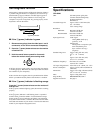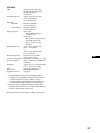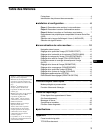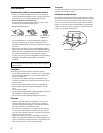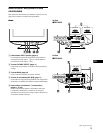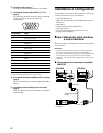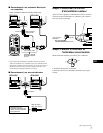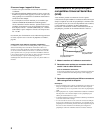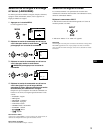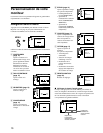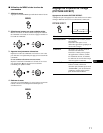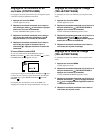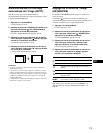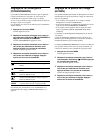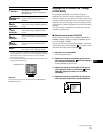8
Si aucune image n’apparaît à l’écran
• Assurez-vous que le moniteur est raccordé correctement à
l’ordinateur.
• Si l’indication PAS DE VIDEO apparaît à l’écran, essayez de
modifier le signal d’entrée (page 9), et assurez-vous que votre
carte graphique est correctement et totalement insérée dans le
connecteur de bus adéquat.
• Si vous remplacez un ancien moniteur par ce modèle et que
l’indication HORS PLAGE DE BALAYAGE apparaît à
l’écran, rebranchez l’ancien moniteur. Ajustez ensuite la carte
graphique du moniteur de sorte que la fréquence horizontale
soit comprise entre 30 – 130 kHz (CPD-G520), 30 – 110 kHz
(CPD-G420) et que la fréquence verticale soit comprise entre
48 – 170 Hz.
Pour obtenir plus d’informations sur les indications apparaissant
à l’écran, reportez-vous à la section “Symptômes et remèdes”,
page 20.
Configuration sous différents systèmes d’exploitation
Ce moniteur est conforme à la norme Plug & Play “DCC” permettant la
détection automatique de l’ensemble des informations relatives au
moniteur. Aucun pilote spécifique ne doit être installé sur l’ordinateur.
Si vous raccordez le moniteur à votre PC et si vous démarrez votre PC
pour la première fois, il se peut que l’assistant d’installation s’affiche à
l’écran. Cliquez plusieurs fois de suite sur “Next” suivant les instructions
de l’assistant jusqu’à ce que le moniteur Plug & Play soit
automatiquement sélectionné de façon à ce que vous puissiez utiliser ce
moniteur.
Raccordement de périphériques
compatibles Universal Serial Bus
(USB)
Votre moniteur possède un connecteur d’envoi et quatre
connecteurs de réception USB. Ces connecteurs offrent un moyen
simple et rapide de raccorder des périphériques conformes USB
(tels que des claviers, des souris, des imprimantes et des scanners)
à votre ordinateur, en utilisant un câble USB standard.
Pour utiliser votre moniteur comme concentrateur (hub) de vos
périphériques, procédez au raccordement illustré ci-dessous.
1 Mettez le moniteur et l’ordinateur sous tension.
2 Raccordez votre moniteur au connecteur d’envoi
carré à l’aide du câble USB fourni.
Pour les utilisateurs de Windows
Si un message apparaît à l’écran, suivez les instructions apparaissant
à l’écran et sélectionnez Hub USB générique comme réglage par
défaut.
3 Raccordez vos périphériques USB aux connecteurs
USB rectangulaires de réception.
Remarques
• Tous les ordinateurs et/ou systèmes d’exploitation ne prennent pas en
charge les configurations USB. Vérifiez dans le mode d’emploi de
votre ordinateur qu’il vous est possible de raccorder des périphériques
USB.
• Dans la plupart des cas, un pilote USB doit être installé sur l’ordinateur
hôte. Reportez-vous au mode d’emploi de votre périphérique pour
obtenir plus d’informations à ce sujet.
• Le moniteur fonctionne comme concentrateur USB tant qu’il est allumé
ou en mode d’économie d’énergie.
• Si vous raccordez un clavier ou une souris aux connecteurs USB puis
amorcez votre ordinateur pour la première fois, il est possible que les
périphériques ne fonctionnent pas. Raccordez dans un premier temps le
clavier et la souris directement à l’ordinateur puis configurez les
périphériques conformes USB. Raccordez-les ensuite au moniteur.
vers des périphériques
compatibles USB
vers un ordinateur
compatible USB